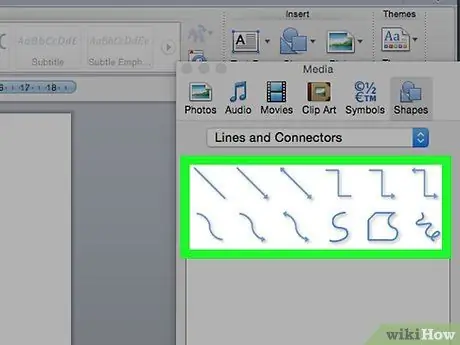- Автор Jason Gerald [email protected].
- Public 2024-01-19 22:13.
- Соңғы өзгертілген 2025-01-23 12:24.
Бұл wikiHow сізге Word құжатында сурет салуды үйретеді. Word бағдарламасының Mac және Windows нұсқаларында осы мақаладағы қадамдарды орындауға болады.
Қадам
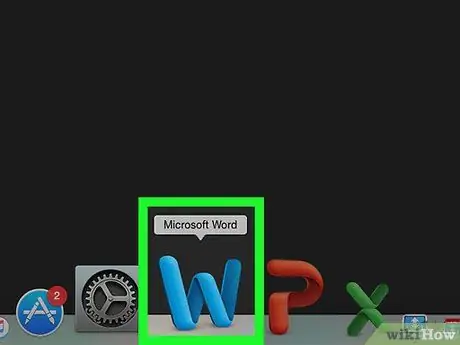
Қадам 1. Microsoft Word бағдарламасын ашыңыз
Қара көк фонда ақ «W» белгішесін екі рет нұқыңыз.
Егер сіз бар құжатты салғыңыз келсе, сызбаны салғыңыз келетін құжатты екі рет шертіңіз және келесі қадамды өткізіп жіберіңіз
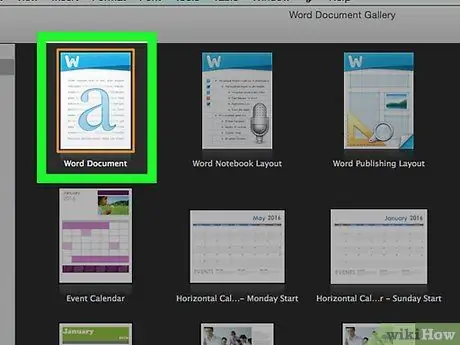
Қадам 2. Терезенің жоғарғы сол жақ бұрышындағы бос құжат түймесін басыңыз
Жаңа құжат ашылады.
Әдетте, Microsoft Word -тың Mac нұсқасы жаңа құжатты бірден жүктейді. Егер сіз Mac қолдансаңыз, бұл қадамды өткізіп жіберіңіз
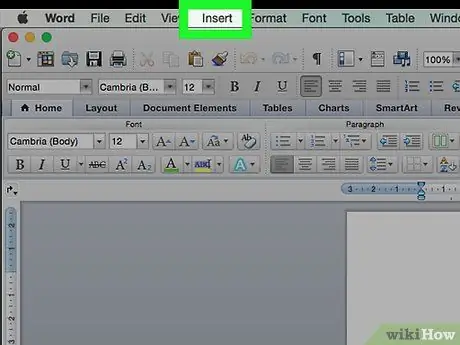
Қадам 3. Word терезесінің жоғарғы жағындағы көк мәзір таспасының сол жағындағы Кірістіру қойындысын нұқыңыз
Сіз көк таспаның астында құралдар тақтасын көресіз.
Егер сіз Mac компьютерін қолдансаңыз, мәзір жолағының орнына көк таспада Кірістіру түймешігін басыңыз
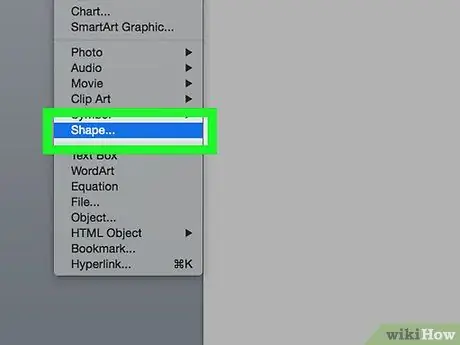
Қадам 4. Пішіндер опциясын басыңыз
Бұл опция Иллюстрациялар бөлімінде дәлірек болу үшін Кірістіру құралдар тақтасында орналасқан. Сіз оның астында мәзірді көресіз.
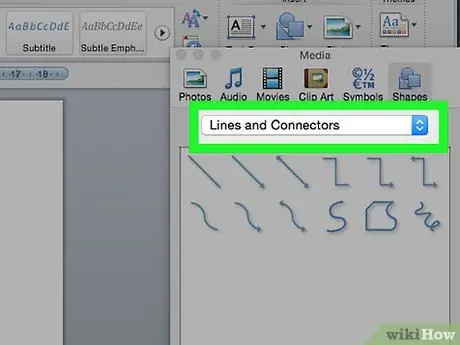
Қадам 5. Сызықтар бөлімінде пайда болған мәзірден жол түрін шертіңіз
Қол жетімді сызық формаларының бірін оның белгішесін басу арқылы таңдауға болады. Сонымен қатар, сызықтар экранының оң жағындағы қисық сызық белгішесін басу арқылы еркін формадағы сызықтарды салуға болады
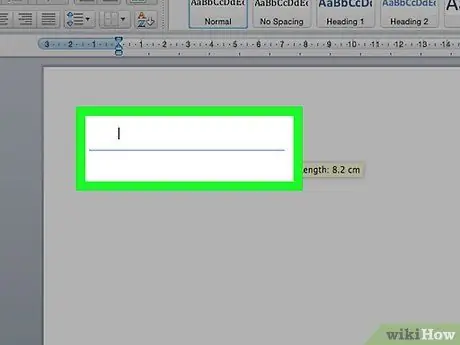
Қадам 6. Сызық салу үшін жүгіргіні басып, сүйреңіз
Бекітілген пішін жасау үшін жүгіргіні жіберіңіз.
- Жолдың пішінін орнатқаннан кейін, сызықты шертіп жылжытуға болады.
- Жолды жою үшін жолды нұқыңыз, содан кейін Жою түймешігін басыңыз.